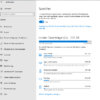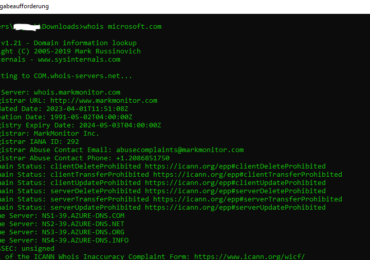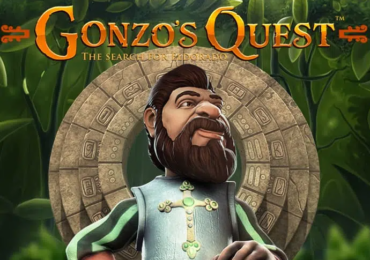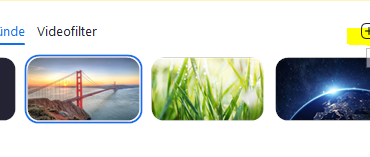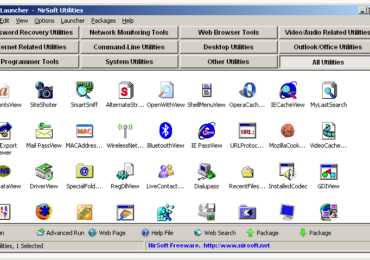Das was Windows 10 bereits kennt, ist unter Windows 11 nicht möglich. Mit einem Registry-Eingriff ließ sich die Uhrzeit mit Sekunden in Windows 10 anzeigen lassen: Windows 10: Uhrzeit mit Sekunden anzeigen in Windows 10
Die Uhr in der Taskleiste von Windows zeigt keine Sekunden an. Dies lag ursprünglich an der Leistungsbelastung durch das Speichern des Codes, der für die Berechnung und Wiedergabe der Zeit im Speicher eines 4-MB-Geräts verantwortlich ist. Aber da Computer derzeit weit mehr Kapazität als 4 MB haben, warum nicht die Sekunden zurückbringen?
Obwohl es stimmt, dass Computer heutzutage viel mehr als 4 MB Speicher haben, ist das Zurückbringen von Sekunden immer noch keine gute Idee für die Leistung.
Auf Systemen mit mehreren Benutzern, wie Terminal Server-Servern, ist es nicht eine Taskleistenuhr,
die einmal pro Sekunde aktualisiert wird. Vielmehr hat jeder Benutzer, der sich anmeldet, seine eigene Taskleistenuhr, die jede Sekunde aktualisiert werden müsste. Einmal pro Sekunde würden also hundert Stapel eingelagert, damit hundert Taskleisten-Uhren neu gezeichnet werden können. Dies ist im Allgemeinen keine großartige Sache, da es im Grunde bedeutet, dass das System alle seine CPU-Aktualisierungstakte verbringt.
Jede sich wiederholende Aktivität mit einem Intervall von weniger als einer Minute wird vom Windows-Leistungsteam geprüft. Periodische Aktivitäten verhindern nämlich, dass die CPU in einen Energiesparzustand wechselt
Microsoft-Veteran Raymond Chen
Aus dem gleichen Grund wird das Caret-Blinken auf Terminalserver-Systemen oft deaktiviert. Bei hundert Leuten verschwendet das Blinken eines Caret-Zeichens bei 500 ms viel CPU. Für viele Computer ist sogar das Aktualisieren von hundert Uhren pro Minute zu viel, daher deaktivieren die meisten Terminalserveradministratoren einfach die Taskleistenuhr.
Windows 11 Sekundenanzeige mit Drittanbieterprogramm möglich
Wir müssen ein Drittanbieterprogramm namens ElevenClock installieren, um die Standardeinstellung zu ändern und Sekunden in der Taskleiste der Windows 11-Taskleiste anzuzeigen. Installiert die Software nach dem Herunterladen auf eurem Windows 11-PC.
Nach der Installation erscheint der Einstellungsbildschirm von ElevenClock. Ihr werdet auf eine Kontrollkästchen-Einstellung stoßen, die Show Seconds On The Clock anzeigt, wenn ihr durch die Liste der Setup-Optionen scrollt.
ElevenClock ist anpassbar und ihr könnt es so anpassen, dass es anzeigt, wie, wo und wann ihr es möchten.

Ich bin seit mehreren Jahren als leidenschaftlicher ITler unterwegs. Schreibe gerne über Windows und WordPress-Themen & Co. auf der Seite. Darüber hinaus bin ich seit 2008 als selbständiger SEO-Berater tätig. Also falls ihr Beratung in Sachen PC oder SEO braucht, gerne kontaktieren🙂
Wir hoffen, unsere Artikel konnten euch bei eurer Problemlösung helfen? Wenn ihr unsere Arbeit unterstützen möchtet, würden wir uns über eine kleine PayPal-Kaffeespende freuen. Vielen Dank!